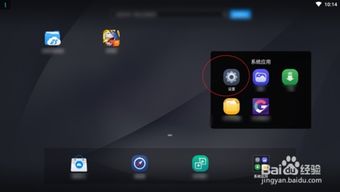java 系统环境变量, 环境变量的概念
时间:2024-10-12 来源:网络 人气:
Java系统环境变量配置指南
Java系统环境变量是Java开发中不可或缺的一部分,它能够帮助Java程序在运行时正确地找到所需的库和工具。本文将详细介绍Java系统环境变量的配置方法,包括环境变量的概念、配置步骤以及常见问题解决。
环境变量的概念

什么是环境变量?

环境变量是操作系统中存储的变量,它们可以传递给程序,以便程序在运行时使用。环境变量可以包含各种信息,如程序路径、系统配置等。
环境变量的作用

在Java开发中,环境变量主要用于以下方面:
- 指定Java开发工具包(JDK)的安装路径。
- 设置Java程序运行时的类路径(CLASSPATH)。
- 配置Java虚拟机(JVM)的参数。
Java环境变量配置步骤

1. 下载和安装JDK

首先,您需要从Oracle官方网站下载并安装Java开发工具包(JDK)。安装完成后,确保JDK安装路径正确。
2. 配置JAVAHOME环境变量

JAVAHOME环境变量用于指定JDK的安装路径。以下是配置JAVAHOME环境变量的步骤:
1. 打开“系统属性”窗口,方法如下:
- 在“开始”菜单中搜索“系统”。
- 点击“系统”打开“系统属性”窗口。
2. 在“系统属性”窗口中,点击“高级”选项卡。
3. 在“高级系统设置”窗口中,点击“环境变量”按钮。
4. 在“环境变量”窗口中,点击“新建”按钮。
5. 输入变量名“JAVAHOME”,并设置变量值为JDK的安装路径。
6. 点击“确定”按钮保存设置。
3. 配置CLASSPATH环境变量

CLASSPATH环境变量用于指定Java程序运行时的类路径。以下是配置CLASSPATH环境变量的步骤:
1. 在“环境变量”窗口中,点击“新建”按钮。
2. 输入变量名“CLASSPATH”,并设置变量值为以下内容:
- .(当前目录)
- %JAVAHOME%libdt.jar(JDK库文件)
- %JAVAHOME%libtools.jar(JDK工具库文件)
3. 点击“确定”按钮保存设置。
4. 配置Path环境变量

Path环境变量用于指定系统在执行程序时搜索的路径。以下是配置Path环境变量的步骤:
1. 在“环境变量”窗口中,找到并选中“Path”变量。
2. 点击“编辑”按钮。
3. 在“编辑环境变量”窗口中,点击“新建”按钮。
4. 输入变量值为:%JAVAHOME%bin。
5. 点击“确定”按钮保存设置。
5. 验证环境变量配置

配置完成后,您可以通过以下命令验证环境变量是否配置正确:
```bash
echo %JAVAHOME%
java -version
如果输出结果正确,则表示环境变量配置成功。
常见问题解决

1. 环境变量配置后无法使用Java命令

如果环境变量配置后无法使用Java命令,请检查以下问题:
- 确保JAVAHOME环境变量配置正确。
- 确保Path环境变量中包含了JAVAHOME的bin目录。
- 尝试重新启动计算机。
2. Java程序运行时找不到类

如果Java程序运行时找不到类,请检查以下问题:
- 确保CLASSPATH环境变量配置正确。
- 确保类文件位于CLASSPATH指定的路径中。
Java系统环境变量是Java开发中不可或缺的一部分。通过正确配置环境变量,您可以确保Java程序能够正常运行。本文详细介绍了Java环境变量的配置方法,包括环境变量的概念、配置步骤以及常见问题解决。希望本文能帮助您顺利配置Java环境变量。
相关推荐
教程资讯
教程资讯排行